
Contenu
- Méthode 1. Utilisez l'assistant Extraire tout
- Méthode 2 Utilisation de l'explorateur de fichiers
- Conseils supplémentaires: Comment déverrouiller un ZIP protégé par mot de passe
- En un mot
Fondamentalement, un fichier zip contient plusieurs fichiers au format compressé. Les gens préfèrent utiliser des fichiers zip afin de séparer et de regrouper des types de fichiers similaires et de les réduire afin qu'ils puissent ensuite être facilement partagés par e-mail ou toute source sur le Web. Non seulement cela, mais le partage de fichiers zip est plus rapide par rapport aux fichiers décompressés. La création de fichiers zippés est idéale pour archiver plusieurs fichiers afin d'économiser un espace de stockage important dans votre système. En outre, ils sont très utiles lorsque vous souhaitez sécuriser les données à l'aide du cryptage. Sur un système Windows, WinZip vous aide à archiver des fichiers en créant des fichiers zip afin que vous puissiez ensuite organiser et stocker facilement les données dans votre système tout en économisant de l'espace de stockage. Si tu veux décompresser les fichiers, vous pouvez utiliser les méthodes suivantes pour ce faire.
Méthode 1. Utilisez l'assistant Extraire tout
Vous pouvez facilement ouvrir un fichier zippé sur votre système Windows pour afficher le contenu en double-cliquant simplement sur le fichier zippé. Cependant, pour utiliser ces fichiers, il est toujours préférable d'extraire d'abord le contenu qui y est compressé. Au lieu de rechercher des moyens de décompresser en ligne, vous pouvez utiliser la méthode la plus couramment utilisée pour décompresser un fichier à l'aide de l'assistant Extraire tout. Lorsque vous souhaitez décompresser un fichier sur votre système Windows, suivez attentivement les étapes détaillées ci-dessous.
Étape 1: accédez à l'emplacement sur votre système où le dossier compressé est stocké.
Étape 2: Faites un clic droit sur le dossier zippé et parmi les options disponibles dans le menu déroulant, sélectionnez l'option "Extraire tout".
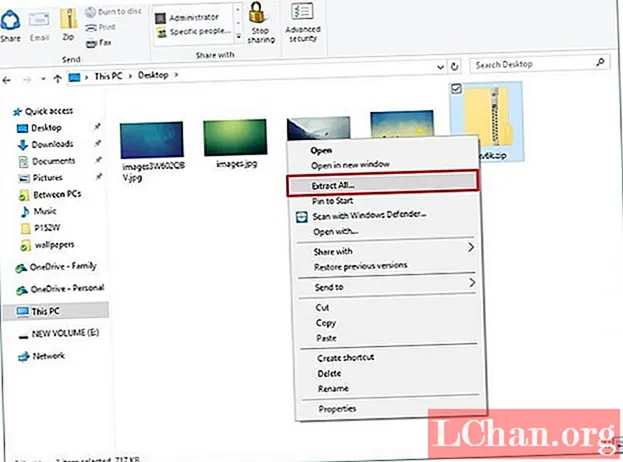
Étape 3: La boîte de dialogue afficherait l'emplacement du dossier zippé. Il s'agit de l'emplacement par défaut où le contenu de votre dossier compressé sera extrait.
Étape 4: Si vous souhaitez modifier l'emplacement où vous souhaitez extraire les fichiers dans ce dossier compressé, cliquez sur «Parcourir» et choisissez l'emplacement.
Étape 5: Cochez la case qui se trouve devant "Afficher les fichiers extraits une fois terminés".
Étape 6: Cliquez sur "Extraire" une fois que vous avez choisi l'emplacement.

Tous les fichiers du dossier zippé seront extraits à l'emplacement spécifié.
Méthode 2 Utilisation de l'explorateur de fichiers
Même si vous pouvez afficher les fichiers dans un dossier zippé en double-cliquant dessus, vous ne pourrez toujours pas apporter de modifications ou enregistrer la version modifiée dans le même document. De plus, si vous installez une application ou un outil dans le dossier compressé, même cela ne démarre pas. Suivez les étapes ci-dessous pour savoir comment décompresser des fichiers à l'aide de l'Explorateur de fichiers.
Étape 1: Double-cliquez sur le dossier zippé que vous souhaitez décompresser.
Étape 2: Sélectionnez tous les fichiers que vous souhaitez extraire de ce dossier.
Étape 3: Une fois que vous sélectionnez les fichiers, faites un clic droit dessus, puis sélectionnez l'option "Couper" dans le menu déroulant.

Étape 4: Accédez à l'emplacement de votre système où vous souhaitez extraire les fichiers sélectionnés.
Étape 5: Faites un clic droit sur l'espace vide à l'emplacement, puis sélectionnez l'option "Coller" dans le menu déroulant.

Étape 6: Au lieu de l'étape 3, vous pouvez même sélectionner les fichiers que vous souhaitez extraire et choisir l'option "Extraire" dans le menu du haut.
Étape 7: À partir de là, cliquez sur l'option «Plus» si l'emplacement où vous souhaitez extraire les fichiers n'est pas répertorié, puis cliquez sur «Choisir l'emplacement» pour trouver l'emplacement où vous souhaitez que les fichiers soient extraits.

C'est un autre moyen simple d'extraire les fichiers d'un dossier compressé à l'aide de l'Explorateur de fichiers.
Conseils supplémentaires: Comment déverrouiller un ZIP protégé par mot de passe
Les méthodes mentionnées ci-dessus peuvent être utilisées lorsque vous souhaitez décompresser un fichier qui n'est pas protégé par mot de passe. Mais que se passe-t-il si le fichier compressé est protégé par mot de passe et que vous ne connaissez pas le mot de passe ou que vous l'avez oublié. Dans de tels cas, les méthodes ci-dessus échoueraient. PassFab for ZIP est l'outil ultime qui peut être utilisé dans un tel scénario. Avec l'aide de cet outil, vous pouvez facilement décompresser un dossier qui est protégé par un mot de passe. Suivez les étapes ci-dessous pour décompresser efficacement le dossier Windows protégé par un mot de passe à l'aide de l'outil PassFab for ZIP.
Étape 1: Après avoir installé l'outil, lancez-le sur votre système. Sur l'interface principale, cliquez sur le bouton "Ajouter".
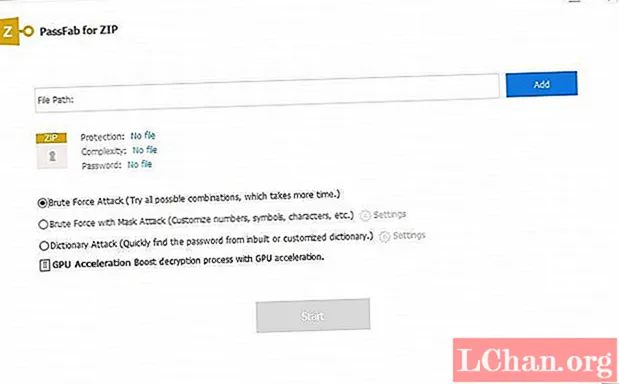
Étape 2: Choisissez le dossier zippé crypté que vous devez décompresser et cliquez sur «Ouvrir».
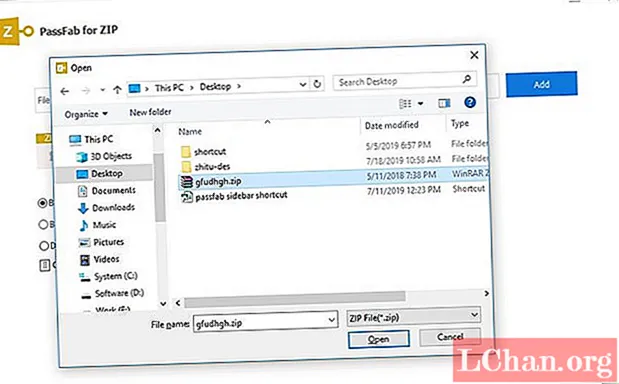
Étape 3: Si au cas où vous ne vous souvenez de rien sur le mot de passe, sélectionnez "Brute Force Attack et cliquez sur" Démarrer "et le programme essaiera tous les mots de passe possibles par défaut.
Si vous pouvez fournir quelques informations sur le mot de passe et fournir des indices, sélectionnez "Brute Force with Mask Attack" et cliquez sur "Start". Allez dans les "Paramètres" fournir les indices et cliquez sur "OK".
Si vous avez un fichier texte comme dictionnaire qui enregistre les combinaisons courantes de mots de passe que vous utilisez, sélectionnez "Dictionary Attack" et cliquez sur "Start". Allez dans "Paramètres" et sélectionnez "Ajouter un dictionnaire" et le mot de passe éventuel sera affiché.
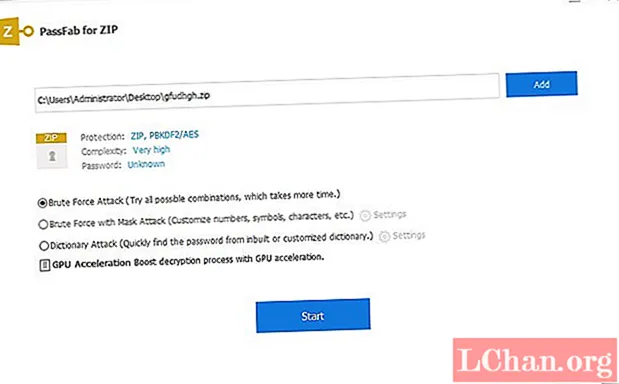
Étape 4: Une fois le mot de passe affiché, vous pouvez cliquer sur «Copier» pour copier le mot de passe et le coller à l'emplacement souhaité.
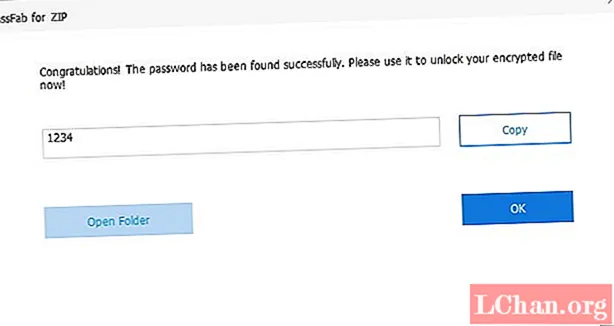
De cette façon, en utilisant cet outil, vous pouvez facilement trouver le mot de passe oublié pour un fichier zippé crypté.
En un mot
Le système Windows est livré avec toutes les fonctionnalités nécessaires pour décompresser les fichiers gratuitement de manière pratique. Les deux méthodes décrites ci-dessus sont les moyens les plus simples de décompresser un dossier compressé. Cependant, le problème survient lorsque le dossier compressé est protégé par mot de passe et que vous avez oublié le mot de passe. Lorsque vous êtes dans un tel scénario, PassFab for ZIP vient pour le sauvetage. Cet outil est très efficace et est livré avec trois modes d'attaque différents afin de trouver le mot de passe oublié du dossier zippé stocké dans votre système. Vous pouvez utiliser n'importe lequel des modes d'attaque en fonction de vos besoins pour trouver avec succès le mot de passe oublié. En raison de sa fonctionnalité et de son efficacité, il est recommandé par plusieurs utilisateurs.


